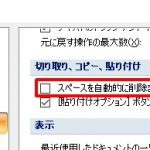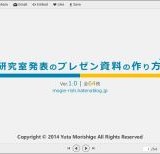バカでかい!
PowerPoint2002以降では、テキストをコピペで貼り付けると バカでかい文字サイズになってしまう。。
ちなみに2000では、コピー先の書式設定(文字サイズ)にてペーストできていたのに、、なので、ワタシは会社のPCでは未だにOffice 2000を使っている。
が、自宅のPCでは2002を入れてしまっているので、コピペのたびにデカくなる文字を見て そのたびにイライラし、とてもストレスがたまる。。。
なんでこんな仕様にしたのか、、Microsoftの陰謀としか思えん。。(なんの陰謀ぢゃ!?)
なので、例によってGoogleセンセで調べてみた。
ペースト時に「編集 → 形式を選択して貼り付け → 書式なしテキスト」を選択してやるとコピー先の書式で貼り付けられることはわかった。
が、、どうも「Ctrl+v」のようにショートカット一発でペースト先の書式に合わせて貼り付ける方法はないようでした。。。orz
その中でもマシな方法としては、、
(1)「形式を選択して貼り付け」コマンドを追加
ツールバーに「形式を選択して貼り付け」コマンドを追加しておき、貼り付け時にこのコマンドをクリックすると貼り付ける形式を選択するウィンドが開き「書式なしテキスト」をすぐに選択できる。(この方法だと2クリックでOK)
※コマンド追加方法は、「ツール → ユーザ設定 → コマンド → 編集 → 形式を選択して貼り付け」をドラッグしてツールバーに追加する。(ちなみに2002での手順です)
(2)コピー対象のテキストをドラッグ反転
同じPPT内のテキストをコピペしたい場合は、コピー対象のテキストをドラッグ反転しておき「Ctrl」キーを押しながらコピー先の場所にドロップする。
この方法だと、コピー前の書式が反映される。
ちょっと(かなり)不便ではあるが、上記(1)(2)を使い分けることでなんとか凌ぐこととしたい。。
○○○のお節介をなくす10の方法 (by ITmedia)
ちなみにGoogleセンセで調べているうちに以下の記事を発見。
何かと使えそうなので、ここにメモしておこう。。
1.PowerPointのお節介をなくす10の方法
※サイト > PowerPointのお節介をなくす10の方法
- テキストを貼り付けた際、サイズがやたら大きくなるのを防ぐ
- 文字の量が多い時、フォントが自動縮小されるのを防ぐ
- プレースホルダ内にテキストを貼り付けた際、2行目以降の行頭が1文字下がるのを防ぐ
- テキストボックスや図形がグリッド単位でしか移動できないのを止める(その1)
- テキストボックスや図形がグリッド単位でしか移動できないのを止める(その2)
- アルファベットの1文字目が勝手に大文字になるのを防ぐ
- URLにハイパーリンクが勝手に張られるのを防ぐ
- 勝手にスペルチェックされるのを防ぐ
- 文字量が増えたことでテキストボックスの幅が伸びるのを防ぐ
- 複数の図形のタテヨコ位置をキレイに揃える
2.Excelのお節介をなくす10の方法
※サイト > Excelのお節介をなくす10の方法
- アルファベットの1文字目が勝手に大文字になるのを防ぐ
- 入力文字が勝手に記号に変換されるのを防ぐ
- URLにハイパーリンクが勝手に張られるのを防ぐ
- 「開く」を選択した際、最初に開くフォルダを変更する
- あまり使わないメニューが勝手に隠されるのを防ぐ
- セルの列幅を狭くした際、グラフが勝手に縮小されるのを防ぐ
- 新規ブック作成時のワークシート枚数「3」を変更する
- 新規ブック作成時の文字設定「MS Pゴシック」「11」を変更する
- セルに文字入力する際、続きが勝手に入力されるのを止める
- 起動時に作業ウィンドウが勝手に表示されるのを防ぐ
3.Wordのお節介をなくす10の方法
※サイト > Wordのお節介をなくす10の方法
- アルファベットの1文字目が勝手に大文字になったり、記号に変換されるのを防ぐ
- 「1.」や「・」が行頭にある文章を改行した際、勝手に箇条書きになるのを防ぐ
- URLにハイパーリンクが勝手に張られるのを防ぐ
- 単語の下に波線を引かれるのを防ぐ
- 勝手にスペルチェックされるのを防ぐ
- 図を挿入する際に、勝手に描画キャンバスが作られるのを防ぐ
- あまり使わないメニューが勝手に隠されてしまうのを防ぐ
- 「ファイルを開く」で、必ずマイドキュメントを参照しに行くのを書き換える
- 新規文書のデフォルトの文字設定「MS P明朝」「10.5」を変更する
- 起動時に作業ウィンドウが勝手に表示されるのを防ぐ